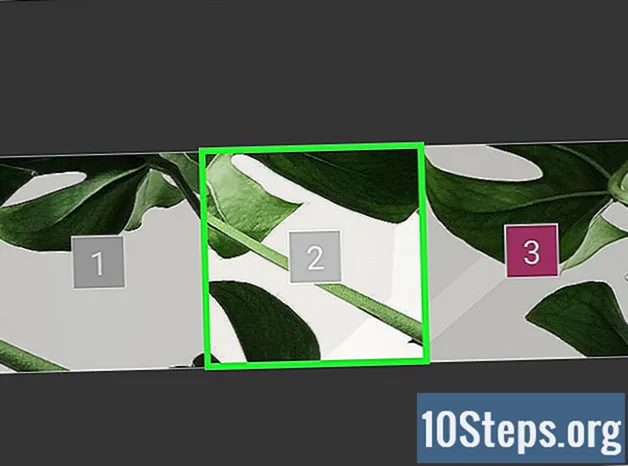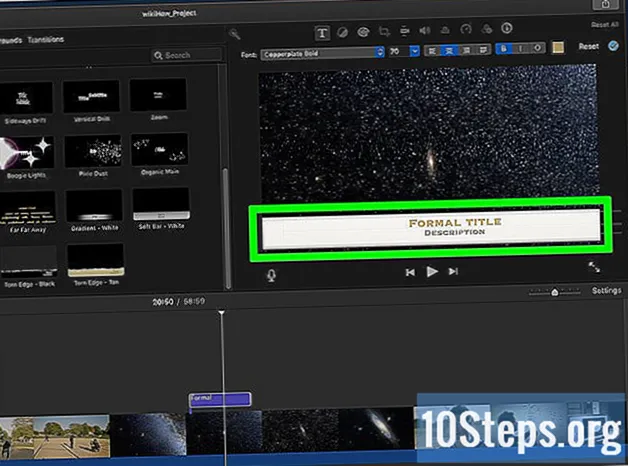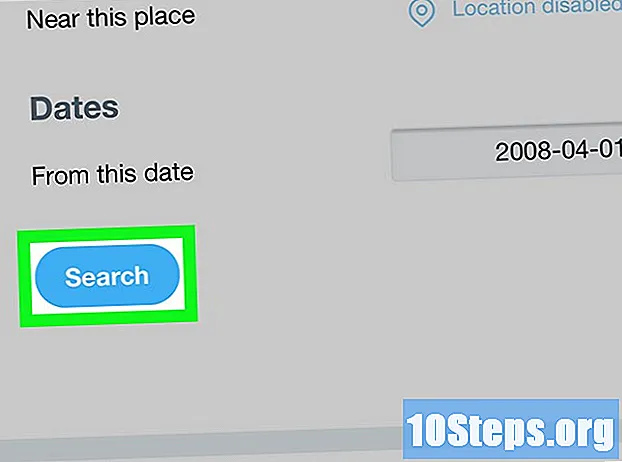
Obsah
V tomto článku se dozvíte, jak najít něčí staré tweety pomocí formuláře pro pokročilé vyhledávání na Twitteru na iPhonu nebo iPadu. Pokud tweety nebyly smazány, jsou soukromé nebo pokud dotyčný uživatel váš účet neblokoval, můžete snadno najít všechny tweety zaslané mezi dvěma konkrétními daty.
Kroky
uprostřed panelu nástrojů.
Posuňte panel ikon doleva a dotkněte se Počítačová verze. Tuto možnost najdete uprostřed seznamu. Web bude aktualizovat a zobrazí prázdný formulář napsaný ″ Advanced Search ″.
- Pokud má váš iPhone malou obrazovku, budete muset přiblížit zobrazení textu a polí.
- Chcete-li zobrazení přiblížit, umístěte dva prsty k sobě na část obrazovky, kterou chcete přiblížit, a poté je roztáhněte. Pro oddálení proveďte opačný pohyb.

Do pole „Z těchto účtů“ zadejte uživatelské jméno osoby. Toto je první možnost pod nadpisem „Lidé“.- Nezahrnujte symbol ″ @ ″. Pokud například hledáte staré tweety @wikiHow, stačí napsat wikihow v oboru.
- Chcete-li najít své staré tweety, zadejte své vlastní uživatelské jméno.
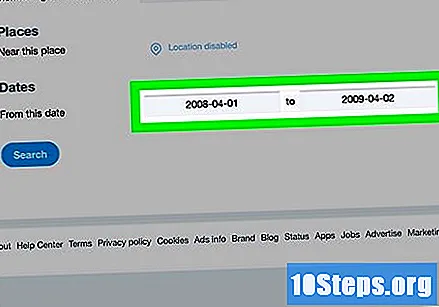
Zadejte období tweety, které chcete vidět. Přejděte dolů na nadpis „Data“ a zadejte začátek a konec data vyhledávání. Udělej následující:- Klepnutím na první prázdné místo vedle „Od tohoto data“ otevřete kalendář a klepněte na šipku v levém horním rohu, dokud nedosáhnete měsíce a roku, ke kterému se uživatel přihlásil na Twitter. Poté se dotkněte prvního data daného měsíce a poté se dotkněte OK.
- Klepněte na druhé prázdné místo (napravo od ″ do ″), dotkněte se posledního data, které chcete zobrazit, a poté se dotkněte OK.

Upřesněte výsledky vyhledávání (volitelné). Pokud chcete vidět všechny tweety uživatele ve vybraném časovém období, přejděte k dalšímu kroku. V opačném případě projděte tyto další oddíly a upravte další filtry, abyste zlepšili své výsledky:- Slova: v této sekci se můžete rozhodnout zobrazovat pouze tweety, které obsahují (nebo vynechávají) určitá slova, fráze, hashtag atd.
- Lidé: Pokud chcete vidět pouze tweety, které vybraný uživatel poslal jiné konkrétní osobě, zadejte uživatelské jméno této osoby do pole „Pro tyto účty“.
- Umístění: vyberte konkrétní umístění, ze kterého byly odeslány tweety, které chcete vidět.
Dotek Vyhledávání v levém dolním rohu formuláře. Twitter nyní zobrazí všechny tweety, které vybraný uživatel odeslal mezi zadanými daty.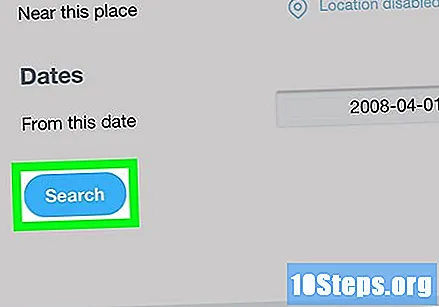
- Pokud chcete výsledky vyhledávání dále filtrovat, klepněte na jednu z možností v poli Vyhledávací filtry poblíž levého horního rohu stránky.